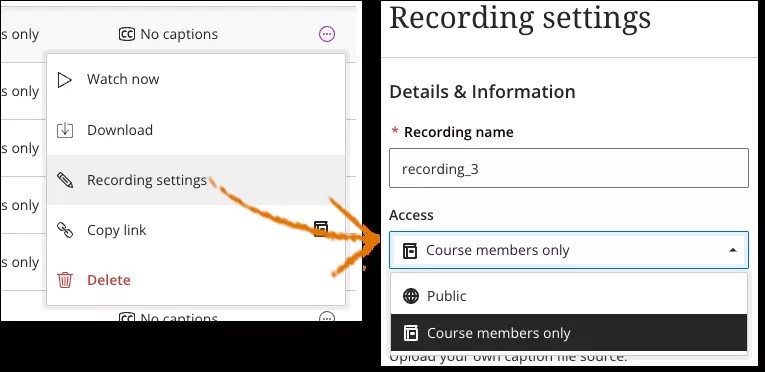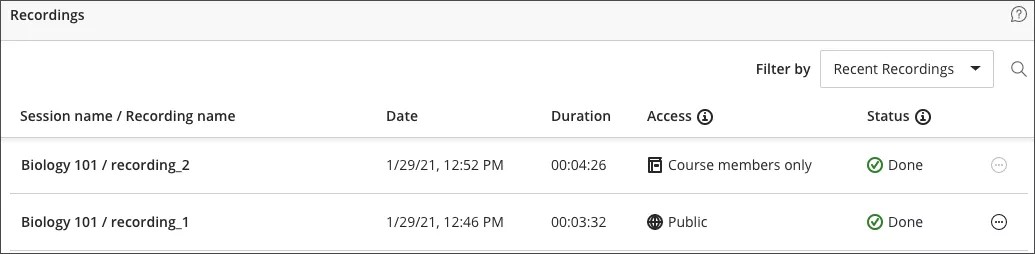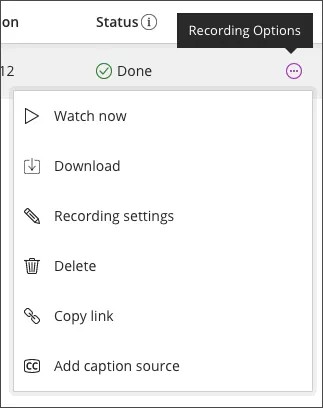Aufzeichnungen teilen
Teilnehmer können über ihren Kurs auf Sitzungsaufzeichnungen zugreifen. Wo die Aufzeichnungen gespeichert werden, hängt von Ihrer Institution ab. Teilen Sie Ihren Teilnehmern mit, wie sie die Aufzeichnungen finden.
Wenn Sie Ihre Aufzeichnungen mit jemandem außerhalb des Kurses teilen möchten, müssen Sie sie für die Öffentlichkeit freigeben. Öffnen Sie die Aufzeichnungseinstellungen und aktivieren Sie im Menü Zugriff das Kontrollkästchen Öffentlich.
Sie können auf der Aufzeichnungsseite auf einen Blick erkennen, ob die Aufzeichnung für die Öffentlichkeit oder nur für Kursmitglieder verfügbar ist.
Nachdem Sie den öffentlichen Zugriff aktiviert haben, können Sie jedem einen Link zu dieser Aufzeichnung senden. Suchen Sie in Ihren E-Mails nach einem Aufzeichnungslink, wenn Sie die Aufzeichnung einer Sitzung beenden. Sie können den Aufzeichnungslink auch von der Seite Aufzeichnungen kopieren.
Die Links für die Aufzeichnungen sind unkenntlich gemacht; dies bedeutet, dass die Links zufällige Zeichen anstelle von beschreibenden Dateinamen verwenden. Dadurch wird sichergestellt, dass Benutzer sich eine Aufzeichnung nur dann ansehen können, wenn sie über den Link verfügen. Damit sich auch Gäste die Aufzeichnungen ansehen können, ist der Zugriff auf die Aufzeichnungen nicht eingeschränkt und die Aufzeichnungen benötigen kein Kennwort. Dies bedeutet, dass jeder, der Zugriff auf den Link hat, sich die Aufzeichnung ansehen und auch den Link für anderen freigeben kann. Bitte beachten Sie dies, bevor Sie Links von Aufzeichnungen mit potenziell vertraulichem oder anderweitig sensiblem Inhalt freigeben.
- Gehen Sie zur Seite Aufzeichnungen.
- Suchen Sie die Aufzeichnung, die Sie freigeben möchten, und öffnen Sie das Menü Recording options (Aufzeichnungsoptionen).
- Wählen Sie Link kopieren aus.
- Geben Sie den öffentlichen Link für alle frei.